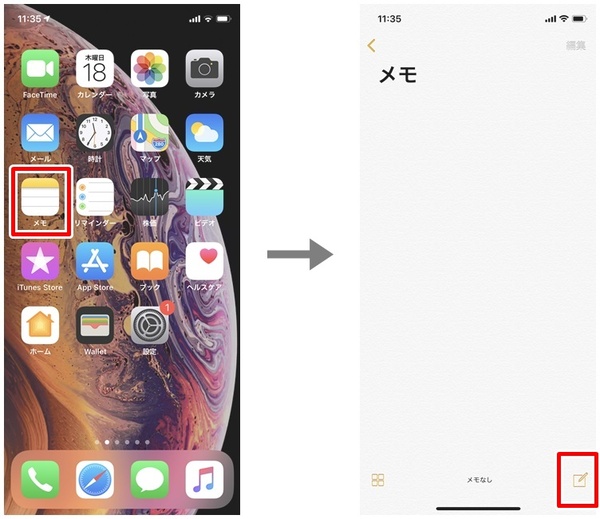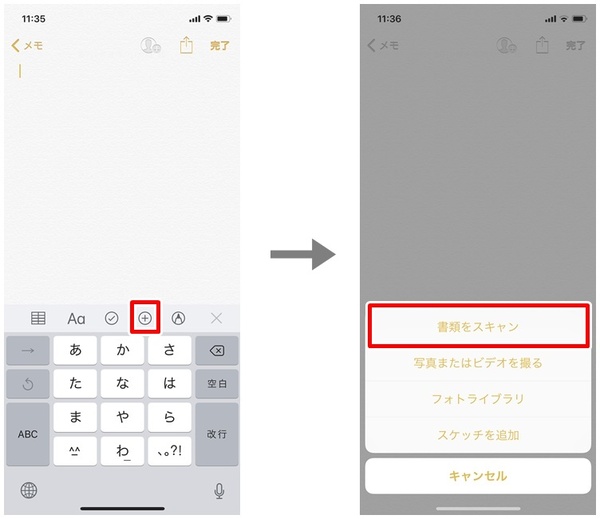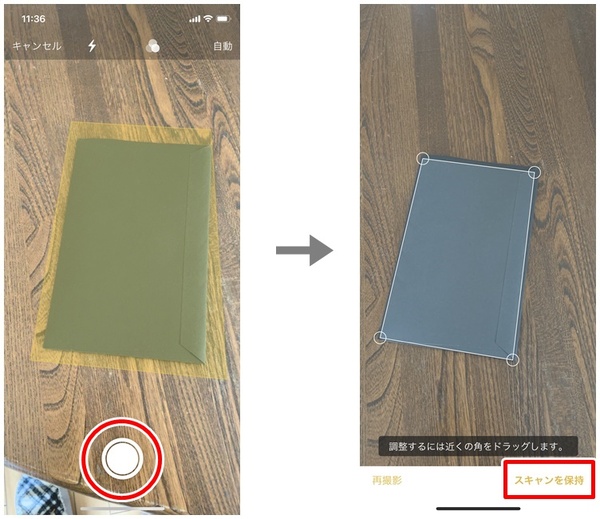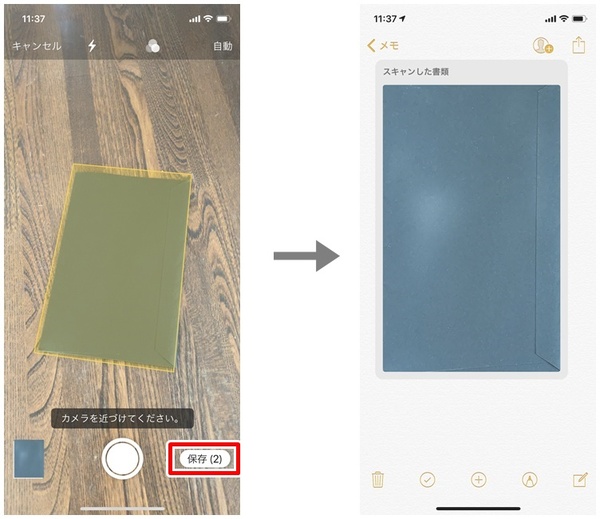手書きのメモやレシートなどをデータで保存したいとき、iPhoneの「メモ」アプリを使うことでスキャンできます。
スキャンした書類は、書き込みしたりメールに添付できるほか、クラウドにPDFとして保存することもできます。メモアプリを使った書類のスキャン機能は、iOS 11以降を搭載したiPhoneで利用可能です。
ここでは書類をスキャンする手順を紹介します。
まずは、メモアプリを起動して、画面左下にある新規作成アイコンをタップします。
続いてキーボードの上に表示される「+」アイコンをタップして「書類をスキャン」を選択します。
カメラが起動したら、スキャンしたい書類を画面内に収まるよう、位置を合わせます。このとき、画面の外側にはみ出てしまうと正しくスキャンできないので気をつけましょう。
しっかりと書類を認識すると自動的にスキャンしてくれます。手動でスキャンする場合は、画面の下に表示される「シャッターボタン」をタップします。位置の調節が終わったら「スキャンを保持」をタップします。
最後に「保存」をタップすると、iPhoneのメモアプリに保存されます。
筆者紹介:金子 麟太郎
14歳の頃から、パソコンやタブレットで作曲する。CD制作にも取り組むうちに、機械にも興味を持ち、2016年(20歳)からITに関連する企業を取材し、記事を執筆する活動を始める。

この連載の記事
-
第274回
iPhone
iPhoneの「手前に傾けてスリープ解除」を利用すれば電源キーを押す必要ナシ -
第273回
iPhone
iPhoneの背面を叩くと、コントロールパネルが開く!? -
第272回
iPhone
iPhoneのボリュームキー以外を使って音量調整する方法 -
第271回
iPhone
iPhoneのサイレントスイッチを活用する方法 -
第270回
iPhone
iPhoneの使わないアプリを削除してストレージ容量を確保する方法 -
第269回
iPhone
iPhoneの壁紙を自分の好きな写真などに設定する方法 -
第268回
iPhone
iPhoneでスキャンした書類の色味を変えて保存する方法 -
第267回
iPhone
書類をスキャンしてiPhoneに取り込む方法 -
第266回
iPhone
MacからiPhone経由で電話をする方法 -
第265回
iPhone
iPhoneにかかってきた電話を別の端末で取る方法 -
第264回
iPhone
iPhoneのLEDフラッシュを使って通知を見逃さないようにする方法 - この連載の一覧へ